| 前页 | 后页 |
决策需求图
在“ 入门”主题中,我们介绍了在Enterprise Architect使用图的基本概念,并说明了如何创建决策需求图(DRD),向图中添加许多元素以及将元素与关系连接。 DMN是一种视觉语言,该图是您使用决策模型的主要方式,包括创建,更新和仿真决策模型。但是,重要的是要了解,图表只是基础存储库的视图,并且用于与给定的受众进行交流,并且作者可能会故意选择不显示所有相关元素。例如,与业务涉众进行沟通时,显示与业务知识模型相关的知识源可能很重要,因此可以创建一个显示这些关系的图表。与技术受众交流时,作者可能认为这些工具的价值有限,并创建了另一个未显示知识来源的图表。这两个图将共享许多元素,并且在一个图上更新元素的属性也将意味着它们在存在的所有其他图上进行更新。在下一节中,我们将介绍许多用于处理图表的工具。
替代视图
即使该图是使用一组元素的最常用方法,该工具也提供了多种其他方式来查看包或图中的元素。这些提供了很大的灵活性,在特定情况下很有用,对于发现更容易使用列表等其他表示方式的人也很有帮助。
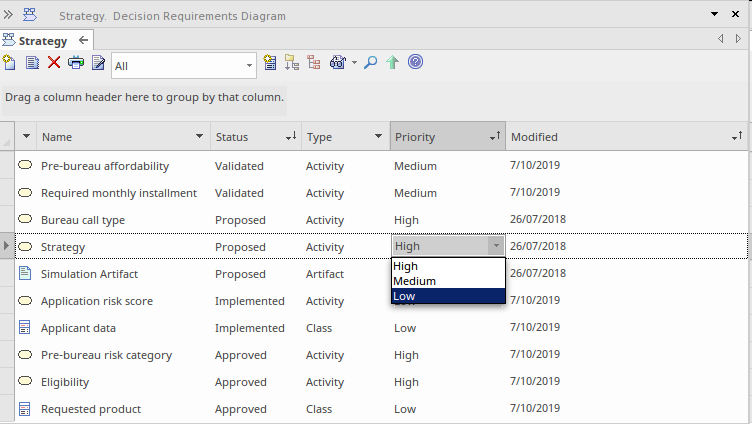
这些选项可从图表的上下文(右键单击)菜单以及此功能区选项中获得:
功能区:设计>图表>查看为
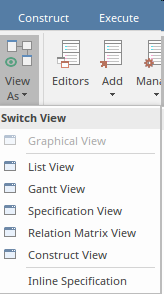
其中最有用的一个是列表视图 ,它以列表的形式显示图表元素,并允许其属性像在电子表格中一样可视化和编辑。这对于状态,版本和作者等属性特别有用。默认情况下会显示许多属性,但是可以使用页眉上下文(右键单击)菜单来选择和添加其他属性,包括“标记的值”。
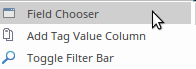
可视化图表或数据包中元素的另一种独特方法是“ 规范视图” 。这样既提供了文字处理程序,又提供了电子表格视图,从而为那些更熟悉这类办公自动化工具的业务或技术建模人员提供了舒适的体验。
将资源分配给元素(甘特图和构造视图)时,还有两个其他视图很有用。甘特图显示了一个有用的视图,该视图可以围绕资源或对象为中心。
模式和样式
可以以多种不同的模式查看图表,这些模式提供了在各种业务环境中呈现图表信息的有用方式。可以将三种模式或样式应用于图表。
- 手绘模式 -施加已手绘元素的效果。
- 白板模式 -应用手绘效果,并将元素填充颜色更改为白色,就像在白板上绘制图表一样。
- 自定义样式 -通过标签的位置和旋转,透明度以及更大的灵活性,可以创建引人注目的图表。
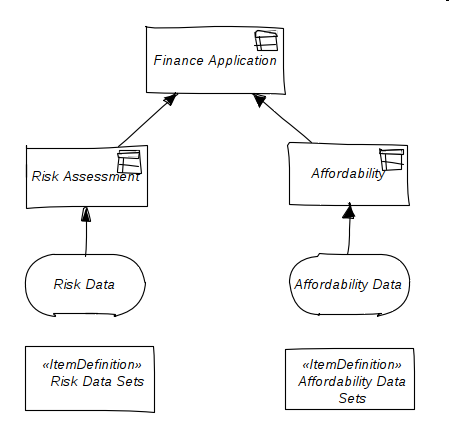
布局功能区
图产生最大影响的时候都井井有条,整齐地摆出来, Enterprise Architect提供了大量的工具,用于创建引人注目的高度抛光的图表,这将是完美的演示,以行政级别,业务和技术利益相关者的一致好评。我们已经研究了图表的主题,模式和样式,现在我们将研究如何更改图表上元素的外观。
许多利益相关者都喜欢图表中的图像,并且添加一些图像内容可以使这些利益相关者对图表更具吸引力和可接近性。使用图像的一个示例是用代表权限组织或来源的图像替换知识源元素。在此图中,我们看到使用代表风险评估的图标。颜色已用于显示高级决策的单独输入,并且图中的某些详细信息(例如,构造型)已被取消。

除了图表主题和样式外, Enterprise Architect还允许为每个单独的元素设置样式。这些样式包括填充,边框和字体颜色以及线条和边框的粗细。这些设置和其他设置可从“布局”功能区的样式面板和图对象右侧的元素图标获得。
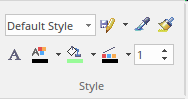
还有一组有用的对齐工具,可以将其应用于选定的一组元素,以设置均匀的高度和宽度,水平和垂直对齐边缘和中心,等等。
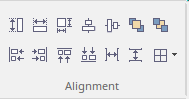
出口
Enterprise Architect的模型内容(包括图表)可以与其他用户和工具共享,从而可以在其他上下文中可视化模型内容。可以将图简单地复制到剪贴板,然后粘贴到任何其他应用程序中,例如幻灯片演示,文字处理器文档网页或电子邮件。可从“发布”功能区的“ 图图像”面板中使用此选项。
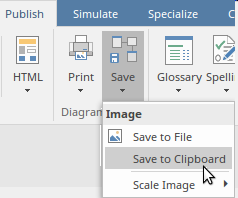
还有一个有用的图表报告,可用于导出包含子程序包的程序包中包含的所有图。该图可以导出为多种格式,包括:gif,bmp,wmf和emf。决策模型中的元素也可以导出到CSV文件,以便在电子表格应用程序中打开。
当需要高质量的文档时,可以使用Enterprise Architect使用许多预定义或自定义模板来生成一流的出版物。模板引擎提供了大量的配置点,并允许导入组织的公司样式,包括带有图像的封面,这些图像将使最终文档吸引战略和业务利益相关者。
筛选器
图表过滤器是一种强大的聚焦设备,其中图表中的元素可以隐藏或以淡入淡出或更改的样式表示,以突出显示作为图表焦点的其余元素。筛选器可以切换,并且是演示或出版物的有用设备,因此观众可以可视化作者想要引起他们注意的元素。过滤器可以基于搜索,并且可以动态地应用于任何具有相同效果的图。
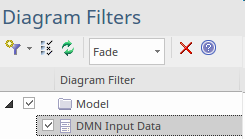
下图显示了应用此过滤器的效果;注意,选择的“效果”是“ 淡入淡出”,这意味着非输入数据类型的图元素将在图中淡化,仅输入数据元素将保持全强度。可以选择其他效果,从而提供有用的选项来可视化元素,具体取决于视图的查看方式和观众的出席情况。
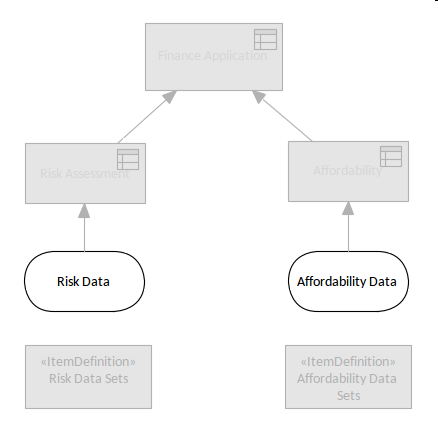
有关更多信息,请参见视觉过滤器帮助主题。
平移和缩放
平移和缩放功能是可用于在大型决策图周围导航的工具之一。通常,必须降低图表的分辨率以确保其完全可见,但是通过使用“平移和缩放”窗口,您可以使图表保持可读的分辨率,并平移到感兴趣的区域,并在必要时进行放大。即使您有幸使用大型监视器,您仍然经常会想要更改查看图表的比例,然后平移以找到图表中感兴趣的部分或元素,放大该部分以查看更详细的视图。 “平移和缩放”窗口将允许您对任何尺寸的图表执行此操作,其中包含用于平移和缩放的选项,这些选项在组织研讨会或焦点小组以与可能不熟悉该图的观众讨论模型的过程中特别有用。
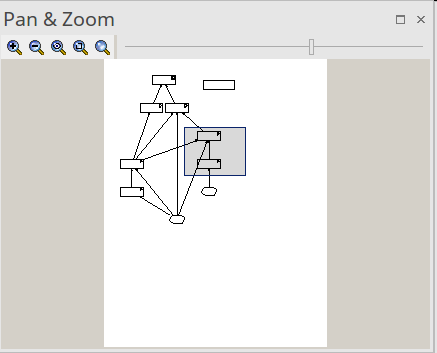
有关更多信息,请参见“ 平移和缩放”主题。
主题颜色和样式
颜色的使用是重要的视觉提示,如果谨慎,一致地使用颜色,则可以使图表更具吸引力和视觉吸引力。从图表主题开始,可以使用一系列工具,这些工具可以在全局级别进行设置,但可以为单个图表覆盖此设置。也可以覆盖元素外观的默认设置,包括:其大小,字体,背景和线条颜色,还可以为单个元素设置字体类型。元素也可以由图像表示,作为元素所在的每个图的默认值或仅用于指定图。
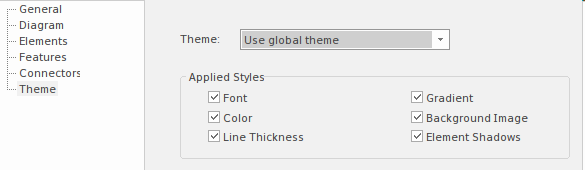
工具箱
您会记得,当您创建一个新的决策图或打开一个现有的决策图时, Enterprise Architect将在主画布中显示该图,并显示DMN Components Toolbox页面,该页面提供了一系列项目,包括元素,关系(要求)和工件,可以将其拖放到图上。
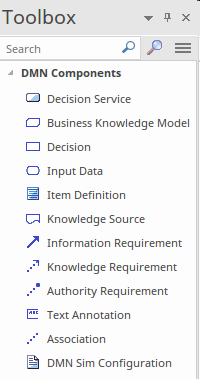
虽然DMN组件工具箱页面中包含的元素和连接器是建模人员创建决策需求图(DRD)所需的项目,但DRD上可以包含任意数量的其他元素,或者可以将任意数量的元素复制到另一个图中可以点缀。本指南的较早部分对此进行了描述,其中决策与其他战略要素(例如目标)相关联。
